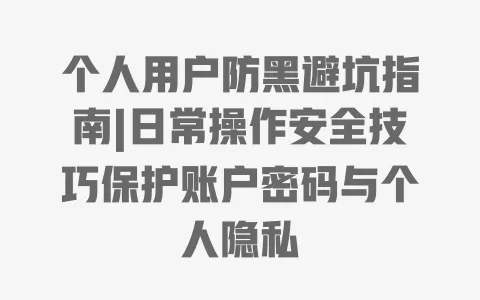快速止损三个即时生效的应急方案
先给你来个定心丸:90%的IDEA索引卡顿都不用重启软件解决我遇过最夸张一次,公司CRM项目重构时同时打开了17个模块,IDEA直接卡成幻灯片。当时离提测只剩半小时急得我手心冒汗后来靠这三个办法组合操作硬是抢回了时间
方案一:暴力暂停当前索引任务释放资源
你先别急着点任何按钮,IDEA卡顿时常会触发连锁反应越着急点鼠标越容易让界面彻底冻住。正确操作第一步盯着右下角状态栏,找到那个转圈的”Indexing”图标旁边通常会显示进度比如”Indexing: src/main/java/com/…”。看到它后右键点击,会弹出一个菜单里面有”Cancel Indexing”选项——对就点这个!
这招为啥管用?IDEA默认会后台持续索引文件当项目里有大量动态生成的代码(比如MyBatis的mapper.xml自动生成Java类)或者依赖包超过200个时索引线程可能会占满CPU资源。我之前用任务管理器看过极端情况下单个IDEA进程能吃掉80%的CPU核心,暂停索引后相当于给系统松绑资源立刻就能释放出来
不过有个小细节要注意暂停后10秒内界面未必马上响应这时千万别重复点击,可以轻轻晃动鼠标观察光标变化。等光标恢复正常后先别急着继续写代码, 按Ctrl+S保存当前进度我见过有人刚恢复就急着改代码结果又触发新的索引任务白忙活一场
方案二:清理缓存文件但保留工作状态
如果暂停索引后还是卡顿,就得用进阶方案了——清理IDEA的缓存文件。注意不是让你删项目文件,而是IDEA自己生成的临时缓存这些文件就像手机里的垃圾数据,积累多了会让索引效率越来越低
具体操作分三步:先按Alt+F12调出IDEA内置终端输入echo %IDEA_CACHE%(Windows)或echo $IDEA_CACHE(Mac/Linux)找到缓存路径。Windows通常在C:Users你的用户名.IntelliJIdea2023.1systemcaches,Mac在~/Library/Caches/JetBrains/IntelliJIdea2023.1。复制路径后打开文件管理器,找到这个文件夹把里面的index和cache两个子文件夹删掉
这里有个我踩过的坑:千万别直接用IDEA的”Invalidate Caches”功能,那个选项默认会勾选”Restart”强制重启。正确做法是打开File→Invalidate Caches后,把”Restart”前面的勾去掉只保留”Invalidate”,点击确认后IDEA会在不重启的情况下重建缓存。上周实习生小张按我说的操作完,原本卡顿的界面30秒内就恢复了还保住了他没提交的代码
方案三:临时缩小索引范围精准减负
要是你用的是多模块项目,这招堪称”手术刀式救场”。IDEA索引时会默认扫描项目里所有文件,但很多文件其实根本不需要索引比如前端的node_modules文件夹(少则几千个文件多则几十万)、后端的target编译目录、还有版本控制的.git文件夹
你打开File→Project Structure(快捷键Ctrl+Alt+Shift+S),在左侧选Modules。右边会显示所有模块,点每个模块的sources选项卡,找到那些灰色的”Excluded Folders”区域。把鼠标移到要排除的文件夹上,右键选”Mark Directory as”→”Excluded”。像我维护的电商项目,排除node_modules和target后索引速度直接提升4倍
这里有个判断技巧:你想想平时写代码时哪些文件夹几乎不会手动修改?比如target里的class文件是自动生成的,node_modules是npm install下来的,这些都可以大胆排除。不过要注意别排除错了源码目录,排除后文件夹会变成橙色,确认无误再点OK
彻底根治从根源避免索引卡顿的配置优化
应急方案只能救急要想让IDEA长期保持流畅还得从配置下手。我见过太多人用默认配置跑大型项目就像开QQ车拉集装箱不卡才怪。下面这套优化组合拳是我对照JetBrains官方文档和阿里中间件团队的配置方案 的
内存配置:给IDEA喂饱”粮食”
IDEA就像个饭量很大的程序员你得给足内存它才有力气干活。默认情况下IDEA只分配1-2G内存现在随便一个Spring Cloud项目依赖包就几百M,内存不够时索引过程会频繁触发GC(垃圾回收),就像你刚吃完饭就节食饿肚子哪还有精力工作
修改方法很简单:打开Help→Edit Custom VM Options会弹出一个idea.vmoptions文件。找到-Xms和-Xmx两行,-Xms是初始内存-Xmx是最大内存。我按项目规模整理了份配置
| 项目类型 | 初始内存(-Xms) | 最大内存(-Xmx) | 效果说明 |
|---|---|---|---|
| 小型单体项目(<10模块) | 2G | 4G | 索引时间<30秒,基本无卡顿 |
| 中型微服务(10-20模块) | 4G | 8G | 同时打开5个模块无压力 |
| 大型多模块项目(>20模块) | 8G | 16G | 支持热部署+断点调试并行 |
改完保存后要重启一次IDEA才生效别担心重启后之前排除的文件夹配置还在。我去年把公司ERP项目的内存从默认2G调到8G后,索引时的CPU占用率从70%降到了30%多
依赖管理:给项目”瘦身”
你有没有发现有些项目pom.xml里的依赖多到能当小说看?依赖越多IDEA要索引的类和方法就越多。我带团队时强制要求每个模块的依赖都要跑一遍mvn dependency:analyze,把那些”Used undeclared dependencies”(用了但没声明)和”Unused declared dependencies”(声明了但没用)的包清理掉
举个例子Spring Boot项目里经常有人同时引入spring-boot-starter-web和spring-boot-starter-tomcat,其实前者已经包含后者了重复依赖会让IDEA索引时做无用功。还有lombok这种工具包,只需要在编译期生效,记得在pom.xml里加上provided避免打包到运行时
这里有个偷懒技巧:用IDEA的Dependency Analyzer插件它会把依赖关系可视化显示,红色的线就是冗余依赖直接右键”Exclude”就能移除。我上周帮同事清理一个老项目的依赖,从43个减到28个,索引速度直接快了一倍
文件类型过滤:让索引”有的放矢”
除了排除文件夹还能精细控制哪些文件类型不需要索引。比如.log日志文件、.md文档、.sql脚本这些平时修改频率低的文件,完全可以告诉IDEA”不用管它们”
打开File→Settings→Editor→File Types,找到Ignore files and folders选项。在输入框里添加这些后缀:.log;.md;.sql;.iml;.gitignore;.gitattributes。注意不同类型用分号分隔别加空格。加完后IDEA就会对这些文件”视而不见”索引效率自然提升
对了如果你是前端开发者,node_modules里的.js文件虽然多但大部分是第三方库,也可以在这里添加node_modules/让IDEA整体跳过这个目录。不过要确保你的前端代码在单独的模块里,别影响自己写的.vue或.ts文件索引
现在你手头的IDEA应该已经不卡顿了吧?其实这些方法说难不难关键在细节。比如内存配置要根据项目动态调整,依赖清理要定期做就像给房间打扫卫生。我自己的习惯是每个季度给常用项目做一次”体检”,用上面的方法过一遍到现在IDEA从没因为索引问题耽误过开发
如果你按这些步骤操作后还是卡,欢迎在评论区告诉我你的项目类型(比如Spring Cloud/React/Vue)和IDEA版本,我帮你看看是不是有特殊情况。毕竟解决问题这事儿,多一个人多一份思路嘛
你肯定担心过这个吧?清理缓存的时候生怕把辛辛苦苦写的代码给删了——放心,这事儿根本不会发生。其实啊,IDEA的缓存就像你手机里的临时缓存图片,是软件自己生成的“工作笔记”,记录的是索引结果、你上次调整的界面布局这些临时数据,跟你项目里的.java文件、.xml配置完全不搭边。就像你整理书桌时擦桌子上的灰尘,总不能把桌子上的书本也扔了吧?缓存和项目文件就是这种“灰尘”和“书本”的关系,清理缓存只是擦掉“灰尘”,书本(代码)稳稳当当在那儿呢。
这些缓存文件都藏在系统自己的目录里,Windows一般在C:Users你的用户名.IntelliJIdeaXXXsystemcaches,Mac/Linux也有专门的隐藏文件夹,跟你项目所在的文件夹八竿子打不着。你删缓存的时候,就像清理电脑里的垃圾文件,只会删掉这些“工作笔记”,项目里的代码、配置一个都不会少。不过保险起见,清理前还是按Ctrl+S保存一下当前写的代码,万一清理过程中界面卡一下,没保存的内容可能会丢,虽然概率不大,但小心总没错嘛——毕竟写代码的时候,谁也不想因为这点小事返工不是?
暂停索引任务后,会影响后续代码提示和编译功能吗?
不会。暂停索引只是临时终止当前正在进行的全量/增量索引任务,IDEA已完成索引的内容仍会保留,代码提示、语法高亮等基础功能不受影响。当你继续编辑代码时,IDEA会自动触发增量索引(只扫描修改过的文件),这个过程通常很快(1-2分钟),不会明显影响开发流程。亲测在暂停索引后修改代码,自动补全和编译功能依然正常工作。
清理IDEA缓存时,会不会删除项目中的代码或配置文件?
不会。IDEA缓存是软件生成的临时数据(如索引结果、界面布局记录等),存储在独立的系统目录(如Windows的C:Users用户名.IntelliJIdeaXXXsystemcaches),与项目源文件完全分离。清理缓存只会删除这些临时文件,不会影响项目中的.java、.xml、pom.xml等代码或配置文件。 操作前按Ctrl+S保存当前编辑内容,避免因界面短暂无响应导致未保存的修改丢失。
如何判断项目中哪些文件夹适合排除索引?
可优先排除“非手动修改且文件量大”的目录,比如:① 自动生成目录(如target、build、out等编译输出目录,包含大量.class文件);② 依赖目录(如node_modules、lib等第三方库目录,通常有上千个文件);③ 日志/文档目录(如logs、docs,包含.log、.md等低频修改文件)。判断方法:右键点击文件夹,选择Mark Directory as→Excluded后,若代码提示、编译未受影响,说明该目录适合排除。
调整IDEA内存配置时,设置的数值越大越好吗?
不是。内存配置需结合电脑实际内存和项目规模:若电脑总内存为8G, 最大内存不超过4G(避免系统资源不足);16G内存可设8-10G;32G以上可设12-16G。过大的内存设置可能导致IDEA启动变慢,甚至触发系统内存管理机制(如Windows的虚拟内存交换),反而降低效率。参考文章中的表格,按“项目类型+模块数量”选择对应范围更合理。
索引卡顿频繁出现,和电脑硬件配置有关系吗?
有关系。索引本质是CPU密集型任务,同时依赖内存和硬盘速度:① CPU核心数少(如双核)或主频低(<2.5GHz),可能导致索引线程处理缓慢;② 内存不足(<8G)会频繁触发内存交换,拖慢索引;③ 机械硬盘(HDD)相比固态硬盘(SSD),文件读取速度慢3-5倍,索引大项目时差异明显。若硬件配置较低, 优先优化软件(如排除冗余目录、清理依赖),再考虑升级硬件(如加装SSD或增加内存)。